Како се користе налепнице иМессаге Мемоји у ВхатсАпп-у или било којој другој апликацији
мисцеланеа / / August 04, 2021
Огласи
Емоџије су сада део нашег живота. Помаже у изражавању многих ствари и обарања. Аппле је недавно подигао емоџије на виши ниво увођењем иМессаге Мемојис-а. Мемојији су попут реплике лица корисника која се може прилагодити према избору корисника. Када је први пут представљен, био је доступан само за оне уређаје који су имали Фаце ИД, али како се развијао, постао је доступан за све кориснике. Сада корисници могу да користе Мемоји као налепнице на скоро било којој апликацији за ћаскање, укључујући ВхатсАпп.
У овом чланку вам дајемо комплетан водич о томе како да користите иМессаге Мемоји налепнице у ВхатсАпп-у или било којој другој апликацији. Пре него што уђете у процес, уверите се да је ваш Мемоји спреман за употребу и да сте га прилагодили према свом избору. Након прилагођавања, свој пакет налепница Мемоји можете да проверите у апликацији за поруке.
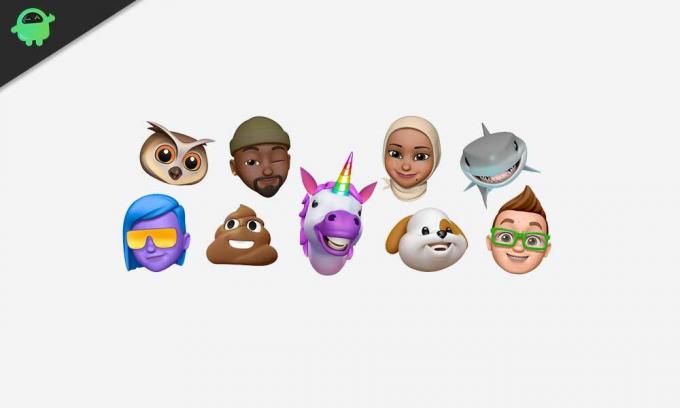
Преглед садржаја
-
1 Како се користе налепнице иМессаге Мемоји у ВхатсАпп-у или било којој другој апликацији
- 1.1 Користите Мемоји налепнице у ВхатсАпп-у на иОС уређајима
- 1.2 Користите Мемоји налепнице у ВхатсАпп-у на Андроид уређајима
- 2 Закључак
Како се користе налепнице иМессаге Мемоји у ВхатсАпп-у или било којој другој апликацији
Користите Мемоји налепнице у ВхатсАпп-у на иОС уређајима
Када завршите са креирањем сопствених Мемоји-а, отворите Вхатсапп или било коју другу апликацију у којој желите да пошаљете Мемоји-је.
Огласи
1. корак: Отворите било које ћаскање и тастатуру. Након тога, кликните на икону емоји на тастатури. Ако икона емоџија није доступна, кликните и задржите икону глобуса и у искачућем прозору изаберите опцију емоџија.
Показујемо кораке за коришћење Мемоји-ја на Вхатсапп-у. Међутим, можете да користите исте кораке за коришћење Мемоји-ја у било којој другој апликацији као што је Мессенгер, Кик или чак на клијенту е-поште као што је Гмаил.
2. корак: На тастатури ће се појавити табла с емоји сличицама. На тој плочи треба да пређете крајње лево превлачењем прста на десној страни. Кад стигнете крајње лево, видећете недавне емоџије.

Огласи
Корак 3: Још једном превуците удесно и Мемојис ће се појавити. Овде ћете видети само неколико њих, али све доступне Мемоји-је можете отворити кликом на икону са три тачке на тастатури.
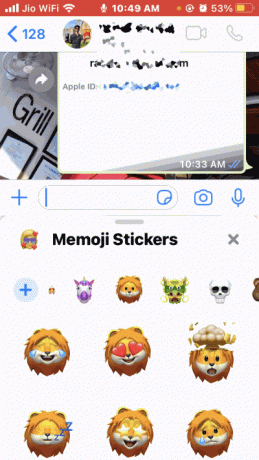
Ово ће отворити нови панел који садржи све Мемојије. То је све; овом методом можете да пошаљете Мемојис у скоро било коју апликацију за размену порука.
Користите Мемоји налепнице у ВхатсАпп-у на Андроид уређајима
Пре свега, пошаљите било који Мемоји који желите да користите са вашег иПхоне-а на Андроид уређај помоћу Вхатсаппа. Да, потребан вам је иОС уређај да бисте користили овај метод.
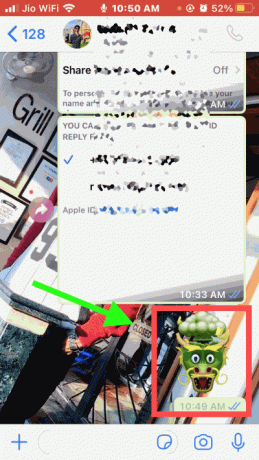
После тога отворите ВхатсАпп на Андроид уређају и отворите ћаскање које садржи емоџије које сте послали са иОС уређаја. Сада додирните ону налепницу Мемоји у ћаскању. Ово ће отворити искачући оквир. Додирните опцију Додај у фаворите у искачућем оквиру.
Огласи

Ово ће сачувати Мемоји као налепницу у одељку Омиљено у менију налепница ВхатсАпп. Можете поновити исти метод за додавање свих Мемоји-ја у ваш ВхатсАпп за Андроид.
Једном када се налепница Мемоји сачува на тастатури, можете је користити у било којој апликацији као што су Мессенгер, Кик или чак у клијенту е-поште као што је Гмаил.
Сада, да бисте ове Мемојие послали у своје ћаскање на ВхатсАпп Андроид-у, прво отворите ћаскање тамо где желите да пошаљете Мемоји-је. Након тога, додирните икону емоји сличица поред подручја за куцање да бисте отворили таблу емоји.
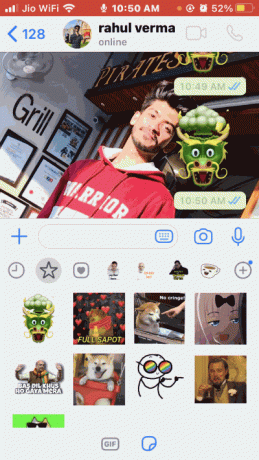
Видећете икону налепнице на дну додирне панела емоџија на томе. Затим додирните омиљену икону на табли налепница да бисте видели своје омиљене налепнице. Тамо ћете пронаћи и своје сачуване Мемојие. Додирните било који од њих да бисте их послали.
Закључак
Да резимирамо, Мемојис можете да користите само са подразумеваном Аппле тастатуром, а ако користите било коју независну тастатуру, морате да пређете на подразумевану Аппле тастатуру да бисте користили Мемојис. Лако је послати Мемоји на иОС уређајима.
Међутим, Мемојис је ограничен само на иОС уређаје и још увек није доступан за Андроид уређаје. Дакле, ако желите да користите Мемојис на Андроиду, поменути метод је једини начин да то учините.
Избор уредника:
- Како искључити звук разговора у порукама на иПхоне-у и иПад-у?
- Како причврстити разговоре на иМессаге
- Користите ефекте порука уз иМессаге: облачић, цео екран и још много тога
- Најбржи начин за дељење локација са иПхоне-а
- Како активирати помоћни додир на иПхоне-у или иПад-у
Рахул је студент рачунарства са великим интересовањем за област технике и теме крипто валута. Већину времена проводи или пишући или слушајући музику или путујући по невиђеним местима. Верује да је чоколада решење за све његове проблеме. Живот се догоди, а кафа помаже.



![Списак најбољих прилагођених РОМ-ова за ДЕКСП Икион МЛ145 [Ажурирано]](/f/9f712526189dd713e1879af748ad27a3.jpg?width=288&height=384)